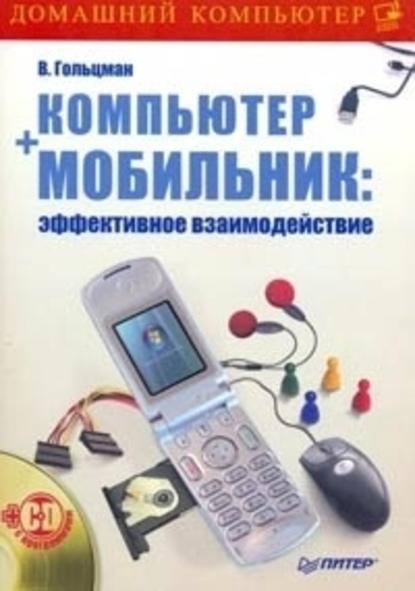По всем вопросам обращайтесь на: info@litportal.ru
(©) 2003-2024.
✖
Компьютер + мобильник: эффективное взаимодействие
Настройки чтения
Размер шрифта
Высота строк
Поля
Компьютер + мобильник: эффективное взаимодействие
Виктор Гольцман
Мобильный телефон давно перестал быть просто средством связи, и при его выборе мы в основном обращаем внимание не на «телефонные», а скорее на «компьютерные» функции: поддержку мультимедийных сообщений, музыкальные возможности, объем и удобство использования записной книжки и органайзера, наличие игр и других Java-приложений.
Данная книга расскажет вам, как повысить эффективность мобильного телефона и компьютера, реализовав широкие возможности такого тандема. Это практическое руководство, которое поможет вам разобраться с многочисленным инструментарием, объединяющим ПК и мобильный телефон, – от загрузки мелодий до создания GPRS-соединения.
Виктор Гольцман
Компьютер + мобильник: эффективное взаимодействие
Введение
Сотовый телефон давно перестал быть просто средством связи, и при его выборе мы обращаем внимание в основном не на «телефонные», а скорее на «компьютерные» функции: поддержку мультимедийных сообщений, музыкальные возможности, объем и удобство использования записной книжки и органайзера, наличие игр и других Java-приложений.
В данной книге речь идет о двух компьютерах. Один из них – тот самый аппарат, который мы привыкли называть персональным компьютером. Другой – еще более «персональный» прибор, именуемый мобильным телефоном. В основе обоих устройств лежат одни и те же принципы: цифровая обработка, хранение и передача самых разных данных. Здесь будут рассмотрены основные приемы работы с мобильным телефоном и секреты, которые позволят вам самостоятельно ориентироваться на каждом этапе его использования.
Главное преимущество телефона – его мобильность: маленький аппарат со всеми его функциями всегда находится с вами. В памяти телефона можно хранить списки контактов и намеченных дел, фотографии и музыку. Плата за миниатюрность – небольшой размер экрана и крошечная клавиатура. Поэтому просмотреть или прослушать что-либо на телефоне легко, а вот набор текста и редактирование записей требуют изрядной ловкости. Персональный компьютер с монитором и удобной клавиатурой предоставляет прекрасную возможность для хранения и обработки любых объемов информации, значит, вполне разумно связать компьютер и телефон друг с другом, чтобы максимально использовать преимущества каждого из них.
Телефон – прекрасное средство проявить свое «Я». «Персонализация» мобильного начинается с любимых мелодий, используемых в качестве рингтонов, а дальше все зависит лишь от вашей фантазии. Создавать собственные музыкальные композиции, заставки и фоновые рисунки для телефона проще всего на компьютере. Нужно только представлять, как музыка и изображения «живут» в компьютере и телефоне, как приспособить существующие данные мультимедиа для загрузки или создать новые. Художником или композитором быть вовсе не обязательно, а вот определенная логика и творческие способности потребуются.
Эта книга – самоучитель, то есть, в отличие от учебника, здесь достаточно мало готовых рецептов. Стремительное развитие мобильной техники приводит к тому, что выход конкретных инструкций «на бумаге» всегда отстает от появления новых телефонов и программ для них. Гораздо оперативнее в этом отношении Интернет. Поэтому основная задача – дать пищу для размышления, подсказать направления самостоятельного поиска информации и решения типичных задач. Любой пример, приведенный в тексте, – не более чем иллюстративный материал: скорее всего, описываемые модели и программы уже немного отстали от жизни, а вот принципы работы телефона и компьютера «в одной упряжке» еще надолго останутся прежними.
На прилагаемом к книге компакт-диске вы найдете некоторые программы, описанные в издании.
От издательства
Ваши замечания, предложения, вопросы отправляйте по адресу электронной почты dgurski@minsk.piter.com (издательство «Питер», компьютерная редакция).
На веб-сайте издательства http://www.piter.com вы найдете подробную информацию о наших книгах.
Глава 1
КАК ПОДКЛЮЧИТЬ МОБИЛЬНЫЙ ТЕЛЕФОН К ПК
Связь телефона с компьютером можно установить тремя способами. Какими именно – зависит исключительно от модели вашего мобильника. К подавляющему большинству трубок можно подключить специальный кабель, по которому и происходит передача данных. Его называют data-кабелем (от англ. data – данные). Кроме разъема для подключения data-кабеля, во многих, хотя не во всех, телефонах предусмотрены устройства беспроводной связи с компьютером – инфракрасный порт или приемопередатчик Bluetooth. Некоторые, достаточно дорогие, телефоны поддерживают оба способа беспроводной связи.
Для передачи файлов из компьютера в телефон и обратно, синхронизации телефонного справочника, соединения с Интернетом, приема и отправки SMS через компьютер подходит любой из трех способов связи. Перепрошивку, тестирование и глубокую настройку телефона можно провести только при подключении data-кабеля.
Чтобы вы смогли со своего компьютера получить доступ к информации, находящейся в телефоне, нужно выполнить несколько условий.
• Прежде всего, необходимо физически создать канал связи (рис. 1.1).
– Устройство, через которое осуществляют связь, – кабель, инфракрасный или Bluetooth-адаптер – должно быть подключено к компьютеру и распознано его операционной системой.
– С другой стороны, телефон тоже должен быть подготовлен к тому, чтобы установить связь с компьютером. Кабель достаточно присоединить к разъему, а встроенное устройство инфракрасной связи или Bluetooth следует включить через меню настроек самого телефона.
• Телефон, находящийся на другом конце канала связи, должен быть распознан операционной системой компьютера. Операционная система узнает о появлении нового оборудования (мобильного телефона) и выполняет установку драйверов для этого устройства. Теперь различные программы компьютера могут обращаться к телефону.
Рис. 1.1. Связь компьютера и телефона.
ПРИМЕЧАНИЕ
При беспроводной связи такая процедура носит обоюдный характер: телефон выясняет, что на противоположной стороне канала находится компьютер, и разрешает ему доступ к своему содержимому.
• На компьютере должна быть установлена и запущена программа для связи с телефоном. Если выполнены предыдущие условия, она получает доступ к информации, хранящейся в телефоне. Именно через такие программы можно совершать различные действия. Простейшие операции с файлами позволяют выполнить и стандартные средства операционной системы (рис. 1.2).
Рис. 1.2. Связь компьютера и телефона «с точки зрения» программ.
Сначала рассмотрим, как связать компьютер с мобильным телефоном и подготовить почву для работы программ-менеджеров. Самим же прикладным программам посвящена следующая глава.
Подключение с помощью data-кабеля
Самый очевидный, универсальный и простой способ организовать передачу информации от компьютера к телефону и обратно – соединить их кабелем. Начнем с того, к каким разъемам можно подключить кабель.
Порты COM и USB
Порты – устройства, через которые компьютер может обмениваться информацией с внешним оборудованием. Строго говоря, сами порты – это микросхемы, находящиеся внутри компьютера, а на заднюю стенку системного блока выведены подключенные к ним разъемы (рис. 1.3).
Рис. 1.3. Разъемы портов.
Сначала в компьютерах появился последовательный (serial) порт. Иначе он называется COM-порт или RS-232. К COM-порту подключают кабель, состоящий из нескольких проводов, оканчивающийся 9-штырьковым разъемом. Информация через этот порт передается в виде последовательности электрических импульсов. По одному проводу (Tx) компьютер передает информацию внешнему устройству, а по другому (Rx) – принимает.
Стандарт RS-232 остается неизменным уже более десяти лет. На материнской плате компьютера предусмотрено два последовательных порта – COM1 и COM2. На задней стенке любого системного блока присутствует хотя бы один разъем последовательного порта (COM1). Второй порт (COM2) в современных компьютерах обычно просто не выведен на заднюю стенку, хотя на материнской плате соединительная колодка для него сделана.
Подключать устройства к последовательному порту рекомендуется, пока компьютер выключен. На практике это требование обычно игнорируют, что иногда приводит к выходу из строя или подключаемого устройства, или самого порта.
Параметры COM-портов можно настроить следующим образом.
1. Запустите Диспетчер устройств. Для этого нажмите кнопку Пуск и выберите пункт Панель управления. Дважды щелкните кнопкой мыши на значке Система. На вкладке Оборудование нажмите кнопку Диспетчер устройств.
2. Дважды щелкните на пункте Порты COM и LPT.
3. Выберите порт, параметры которого нужно изменить, и выполните команду Свойства. Откроется окно Свойства: Последовательный порт (СОМ2) (рис. 1.4).
Рис. 1.4. Параметры порта.
На вкладке Параметры порта окна Свойства: Последовательный порт (СОМ2) доступно несколько параметров. Из них нам может понадобиться первый параметр Скорость (бит/с), определяющий, с какой скоростью порт способен передавать и принимать данные. По умолчанию задано значение 9600 бит/с. Предполагается, что с такой скоростью способно работать любое устройство, подключаемое к порту. Однако многие современные устройства, в том числе модемы и data-кабели для сотовых телефонов, могут обмениваться данными с компьютером с гораздо большей скоростью. Поэтому, если при низкой скорости передачи подключенное устройство работает устойчиво, можно попробовать увеличить значение до 57 600 или 115 200 бит/с – данные будут передаваться гораздо быстрее.
4. Выберите из списка нужное значение скорости порта и нажмите кнопку OK.
Остальные настройки последовательных портов обычно изменять не нужно. Вернуть все настройки порта к первоначальным значениям можно, нажав кнопку Восстановить умолчания.
Порты шины USB (universal serial bus – универсальная последовательная шина) обязательно присутствуют в любом современном компьютере (см. рис. 1.2). Этот стандарт подключения внешних устройств постепенно пришел на смену последовательному порту. Данные здесь, как и через COM-порт, передаются по двум проводам. По третьему проводу на подключаемые устройства подается напряжение питания +5 В.
Максимальная скорость обмена данными через порт USB почти в 1000 раз выше, чем через последовательный порт. Правда, при подключении телефона, который является большим «тугодумом», это несущественно. Важнее то, что стандартом гарантирована возможность «горячего», во время работы компьютера, подключения устройств к портам USB. Кроме того, USB-порты не требуют настройки. В Диспетчере устройств отображаются сведения о токе, который потребляет каждое устройство, подключенное к USB-портам.
Существует три типа разъемов USB, различающиеся только формой и размером (рис. 1.5).
«Обычный», плоский разъем типа A служит для подключения кабеля к компьютеру. Таким же разъемом оснащены миниатюрные адаптеры, которые вставляются непосредственно в порт USB на системном блоке. Особенно удобно подключать такой адаптер, когда дополнительные порты выведены на переднюю панель системного блока. Если на передней панели разъемов USB нет, а подбираться к задней стенке компьютера каждый раз затруднительно, поможет кабель-удлинитель с разъемами типа А на обоих концах.
Виктор Гольцман
Мобильный телефон давно перестал быть просто средством связи, и при его выборе мы в основном обращаем внимание не на «телефонные», а скорее на «компьютерные» функции: поддержку мультимедийных сообщений, музыкальные возможности, объем и удобство использования записной книжки и органайзера, наличие игр и других Java-приложений.
Данная книга расскажет вам, как повысить эффективность мобильного телефона и компьютера, реализовав широкие возможности такого тандема. Это практическое руководство, которое поможет вам разобраться с многочисленным инструментарием, объединяющим ПК и мобильный телефон, – от загрузки мелодий до создания GPRS-соединения.
Виктор Гольцман
Компьютер + мобильник: эффективное взаимодействие
Введение
Сотовый телефон давно перестал быть просто средством связи, и при его выборе мы обращаем внимание в основном не на «телефонные», а скорее на «компьютерные» функции: поддержку мультимедийных сообщений, музыкальные возможности, объем и удобство использования записной книжки и органайзера, наличие игр и других Java-приложений.
В данной книге речь идет о двух компьютерах. Один из них – тот самый аппарат, который мы привыкли называть персональным компьютером. Другой – еще более «персональный» прибор, именуемый мобильным телефоном. В основе обоих устройств лежат одни и те же принципы: цифровая обработка, хранение и передача самых разных данных. Здесь будут рассмотрены основные приемы работы с мобильным телефоном и секреты, которые позволят вам самостоятельно ориентироваться на каждом этапе его использования.
Главное преимущество телефона – его мобильность: маленький аппарат со всеми его функциями всегда находится с вами. В памяти телефона можно хранить списки контактов и намеченных дел, фотографии и музыку. Плата за миниатюрность – небольшой размер экрана и крошечная клавиатура. Поэтому просмотреть или прослушать что-либо на телефоне легко, а вот набор текста и редактирование записей требуют изрядной ловкости. Персональный компьютер с монитором и удобной клавиатурой предоставляет прекрасную возможность для хранения и обработки любых объемов информации, значит, вполне разумно связать компьютер и телефон друг с другом, чтобы максимально использовать преимущества каждого из них.
Телефон – прекрасное средство проявить свое «Я». «Персонализация» мобильного начинается с любимых мелодий, используемых в качестве рингтонов, а дальше все зависит лишь от вашей фантазии. Создавать собственные музыкальные композиции, заставки и фоновые рисунки для телефона проще всего на компьютере. Нужно только представлять, как музыка и изображения «живут» в компьютере и телефоне, как приспособить существующие данные мультимедиа для загрузки или создать новые. Художником или композитором быть вовсе не обязательно, а вот определенная логика и творческие способности потребуются.
Эта книга – самоучитель, то есть, в отличие от учебника, здесь достаточно мало готовых рецептов. Стремительное развитие мобильной техники приводит к тому, что выход конкретных инструкций «на бумаге» всегда отстает от появления новых телефонов и программ для них. Гораздо оперативнее в этом отношении Интернет. Поэтому основная задача – дать пищу для размышления, подсказать направления самостоятельного поиска информации и решения типичных задач. Любой пример, приведенный в тексте, – не более чем иллюстративный материал: скорее всего, описываемые модели и программы уже немного отстали от жизни, а вот принципы работы телефона и компьютера «в одной упряжке» еще надолго останутся прежними.
На прилагаемом к книге компакт-диске вы найдете некоторые программы, описанные в издании.
От издательства
Ваши замечания, предложения, вопросы отправляйте по адресу электронной почты dgurski@minsk.piter.com (издательство «Питер», компьютерная редакция).
На веб-сайте издательства http://www.piter.com вы найдете подробную информацию о наших книгах.
Глава 1
КАК ПОДКЛЮЧИТЬ МОБИЛЬНЫЙ ТЕЛЕФОН К ПК
Связь телефона с компьютером можно установить тремя способами. Какими именно – зависит исключительно от модели вашего мобильника. К подавляющему большинству трубок можно подключить специальный кабель, по которому и происходит передача данных. Его называют data-кабелем (от англ. data – данные). Кроме разъема для подключения data-кабеля, во многих, хотя не во всех, телефонах предусмотрены устройства беспроводной связи с компьютером – инфракрасный порт или приемопередатчик Bluetooth. Некоторые, достаточно дорогие, телефоны поддерживают оба способа беспроводной связи.
Для передачи файлов из компьютера в телефон и обратно, синхронизации телефонного справочника, соединения с Интернетом, приема и отправки SMS через компьютер подходит любой из трех способов связи. Перепрошивку, тестирование и глубокую настройку телефона можно провести только при подключении data-кабеля.
Чтобы вы смогли со своего компьютера получить доступ к информации, находящейся в телефоне, нужно выполнить несколько условий.
• Прежде всего, необходимо физически создать канал связи (рис. 1.1).
– Устройство, через которое осуществляют связь, – кабель, инфракрасный или Bluetooth-адаптер – должно быть подключено к компьютеру и распознано его операционной системой.
– С другой стороны, телефон тоже должен быть подготовлен к тому, чтобы установить связь с компьютером. Кабель достаточно присоединить к разъему, а встроенное устройство инфракрасной связи или Bluetooth следует включить через меню настроек самого телефона.
• Телефон, находящийся на другом конце канала связи, должен быть распознан операционной системой компьютера. Операционная система узнает о появлении нового оборудования (мобильного телефона) и выполняет установку драйверов для этого устройства. Теперь различные программы компьютера могут обращаться к телефону.
Рис. 1.1. Связь компьютера и телефона.
ПРИМЕЧАНИЕ
При беспроводной связи такая процедура носит обоюдный характер: телефон выясняет, что на противоположной стороне канала находится компьютер, и разрешает ему доступ к своему содержимому.
• На компьютере должна быть установлена и запущена программа для связи с телефоном. Если выполнены предыдущие условия, она получает доступ к информации, хранящейся в телефоне. Именно через такие программы можно совершать различные действия. Простейшие операции с файлами позволяют выполнить и стандартные средства операционной системы (рис. 1.2).
Рис. 1.2. Связь компьютера и телефона «с точки зрения» программ.
Сначала рассмотрим, как связать компьютер с мобильным телефоном и подготовить почву для работы программ-менеджеров. Самим же прикладным программам посвящена следующая глава.
Подключение с помощью data-кабеля
Самый очевидный, универсальный и простой способ организовать передачу информации от компьютера к телефону и обратно – соединить их кабелем. Начнем с того, к каким разъемам можно подключить кабель.
Порты COM и USB
Порты – устройства, через которые компьютер может обмениваться информацией с внешним оборудованием. Строго говоря, сами порты – это микросхемы, находящиеся внутри компьютера, а на заднюю стенку системного блока выведены подключенные к ним разъемы (рис. 1.3).
Рис. 1.3. Разъемы портов.
Сначала в компьютерах появился последовательный (serial) порт. Иначе он называется COM-порт или RS-232. К COM-порту подключают кабель, состоящий из нескольких проводов, оканчивающийся 9-штырьковым разъемом. Информация через этот порт передается в виде последовательности электрических импульсов. По одному проводу (Tx) компьютер передает информацию внешнему устройству, а по другому (Rx) – принимает.
Стандарт RS-232 остается неизменным уже более десяти лет. На материнской плате компьютера предусмотрено два последовательных порта – COM1 и COM2. На задней стенке любого системного блока присутствует хотя бы один разъем последовательного порта (COM1). Второй порт (COM2) в современных компьютерах обычно просто не выведен на заднюю стенку, хотя на материнской плате соединительная колодка для него сделана.
Подключать устройства к последовательному порту рекомендуется, пока компьютер выключен. На практике это требование обычно игнорируют, что иногда приводит к выходу из строя или подключаемого устройства, или самого порта.
Параметры COM-портов можно настроить следующим образом.
1. Запустите Диспетчер устройств. Для этого нажмите кнопку Пуск и выберите пункт Панель управления. Дважды щелкните кнопкой мыши на значке Система. На вкладке Оборудование нажмите кнопку Диспетчер устройств.
2. Дважды щелкните на пункте Порты COM и LPT.
3. Выберите порт, параметры которого нужно изменить, и выполните команду Свойства. Откроется окно Свойства: Последовательный порт (СОМ2) (рис. 1.4).
Рис. 1.4. Параметры порта.
На вкладке Параметры порта окна Свойства: Последовательный порт (СОМ2) доступно несколько параметров. Из них нам может понадобиться первый параметр Скорость (бит/с), определяющий, с какой скоростью порт способен передавать и принимать данные. По умолчанию задано значение 9600 бит/с. Предполагается, что с такой скоростью способно работать любое устройство, подключаемое к порту. Однако многие современные устройства, в том числе модемы и data-кабели для сотовых телефонов, могут обмениваться данными с компьютером с гораздо большей скоростью. Поэтому, если при низкой скорости передачи подключенное устройство работает устойчиво, можно попробовать увеличить значение до 57 600 или 115 200 бит/с – данные будут передаваться гораздо быстрее.
4. Выберите из списка нужное значение скорости порта и нажмите кнопку OK.
Остальные настройки последовательных портов обычно изменять не нужно. Вернуть все настройки порта к первоначальным значениям можно, нажав кнопку Восстановить умолчания.
Порты шины USB (universal serial bus – универсальная последовательная шина) обязательно присутствуют в любом современном компьютере (см. рис. 1.2). Этот стандарт подключения внешних устройств постепенно пришел на смену последовательному порту. Данные здесь, как и через COM-порт, передаются по двум проводам. По третьему проводу на подключаемые устройства подается напряжение питания +5 В.
Максимальная скорость обмена данными через порт USB почти в 1000 раз выше, чем через последовательный порт. Правда, при подключении телефона, который является большим «тугодумом», это несущественно. Важнее то, что стандартом гарантирована возможность «горячего», во время работы компьютера, подключения устройств к портам USB. Кроме того, USB-порты не требуют настройки. В Диспетчере устройств отображаются сведения о токе, который потребляет каждое устройство, подключенное к USB-портам.
Существует три типа разъемов USB, различающиеся только формой и размером (рис. 1.5).
«Обычный», плоский разъем типа A служит для подключения кабеля к компьютеру. Таким же разъемом оснащены миниатюрные адаптеры, которые вставляются непосредственно в порт USB на системном блоке. Особенно удобно подключать такой адаптер, когда дополнительные порты выведены на переднюю панель системного блока. Если на передней панели разъемов USB нет, а подбираться к задней стенке компьютера каждый раз затруднительно, поможет кабель-удлинитель с разъемами типа А на обоих концах.